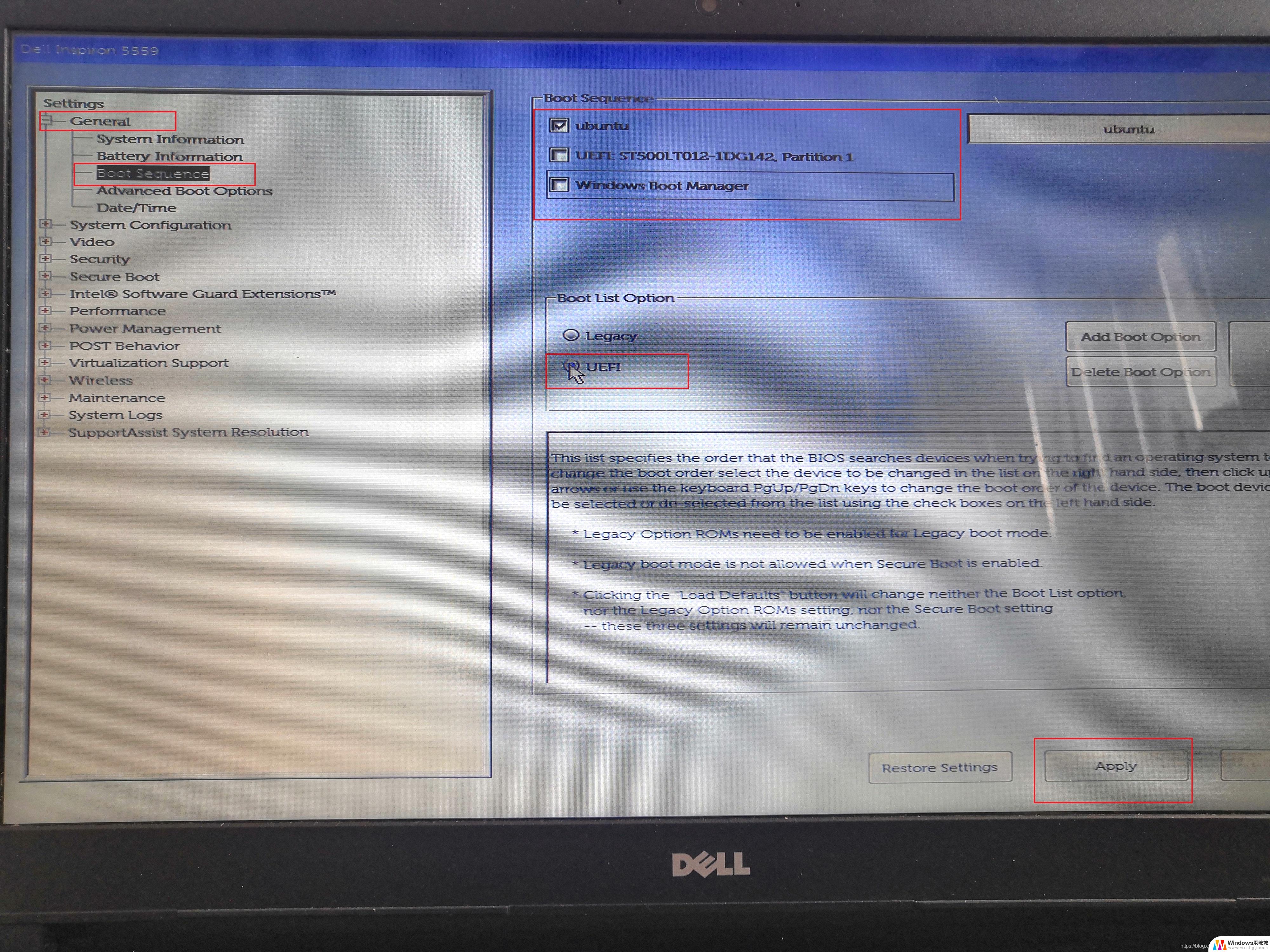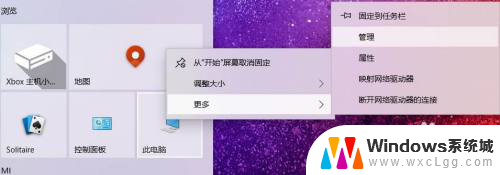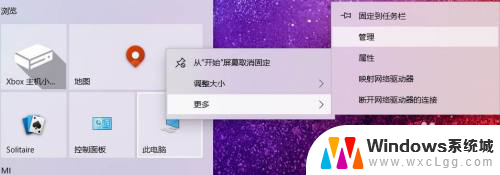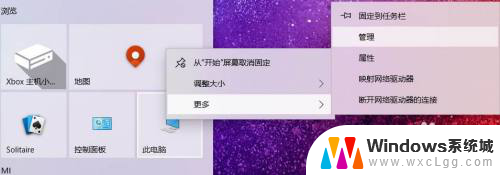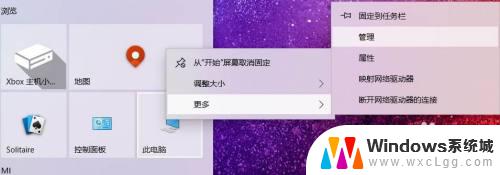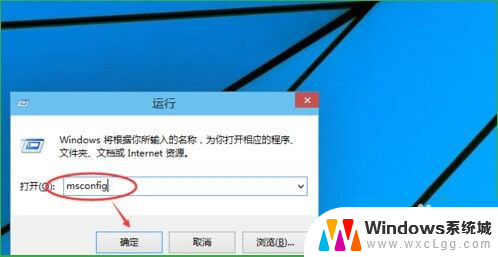从u盘启动win10 Windows10系统电脑U盘启动设置方法
在某些情况下,我们可能需要通过U盘启动来进入Windows 10系统,为了实现这一目的,我们需要进行一系列的设置。接下来我们将详细介绍如何在电脑上设置U盘启动,并成功启动Windows 10系统。让我们一起来了解这个过程吧!
方法如下:
1.用户在"开始 (按钮)"上左键单击,打开开始列表。

2.用户在"开始 (列表)"上左键单击设置按钮(在"启动"中),进入电脑设置。
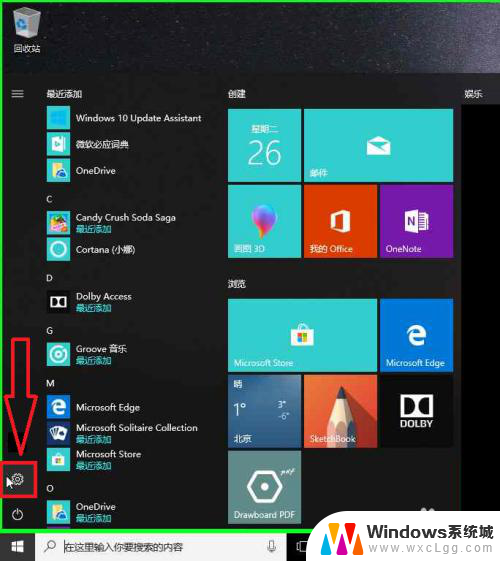
3.用户在"更新和安全 (文本)"上左键单击(在"设置"中)。
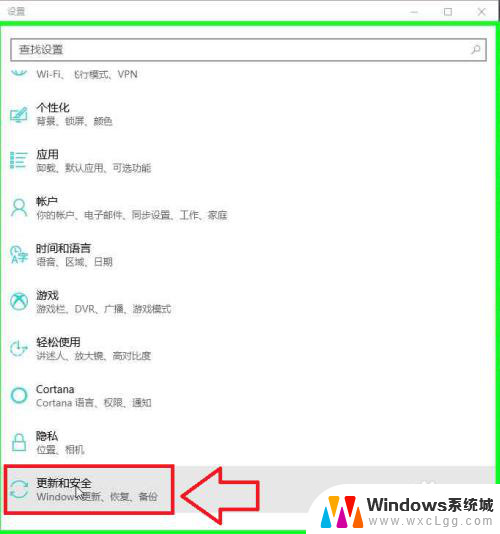
4.用户在"恢复 (文本)"上左键单击(在"设置"中)。
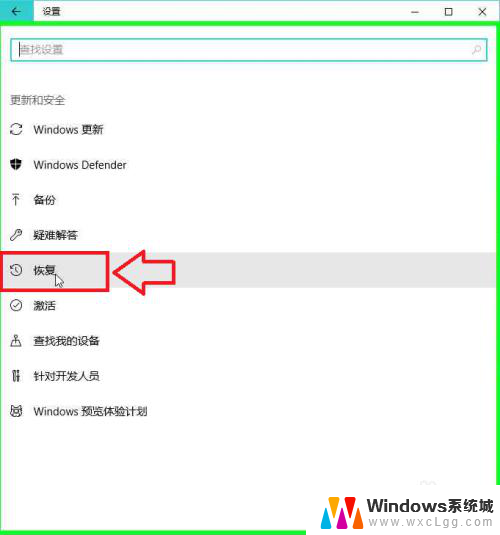
5.用户插入U盘,在"立即重新启动 (按钮)"上左键单击(在"设置--高级启动"中)。
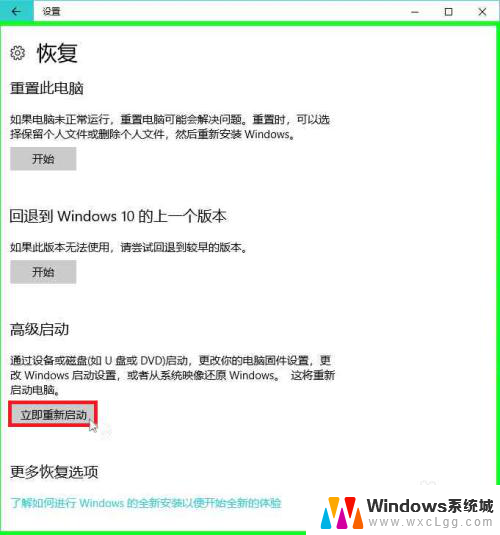
6.电脑重新启动,进入启动项选择页面。可以方向键选择操作选项,回车确认。选择:使用设备,使用U盘,网络连接或Windows恢复DVD,选项。进入使用设备选项页面,选择U盘介质相对应的名称。电脑重启,进入系统安装程序。
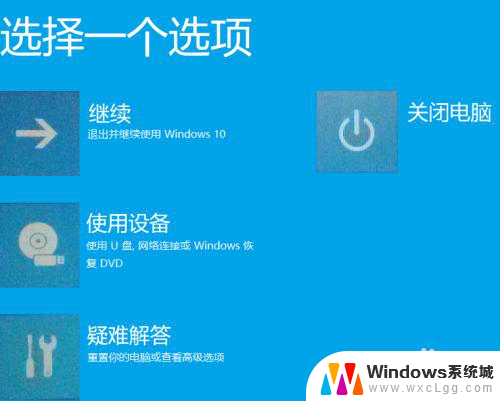
7.如果没有成功,再试一次。
以上就是从u盘启动win10的全部内容,有出现这种现象的小伙伴不妨根据小编的方法来解决吧,希望能够对大家有所帮助。